Como colocar plano de fundo no Microsoft Teams
Por Caio Carvalho | Editado por Bruno Salutes | 29 de Agosto de 2022 às 14h45
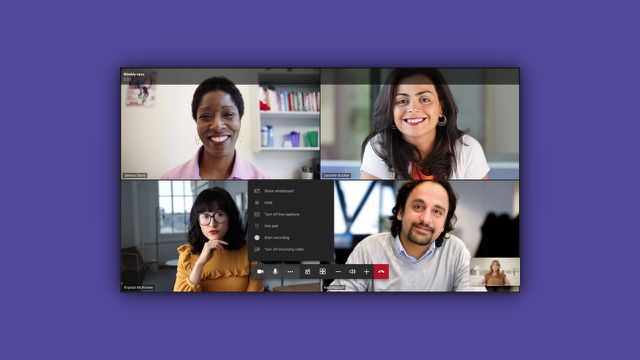
Colocar fundo no Microsoft Teams é um dos recursos disponíveis na plataforma de videochamadas da empresa. A função está disponível para todos os usuários, nas versões do utilitário para desktop, web, celulares Android e iPhone (iOS).
É possível usar uma imagem de fundo salva no seu dispositivo ou um template pronto dentro do próprio Teams. Além disso, o programa oferece a opção de desfocar o cenário na parte de trás da tela. A seguir, veja o tutorial completo de como colocar plano de fundo no Microsoft Teams.
Como colocar fundo no Teams
1. No PC
Siga o passo a passo abaixo para aplicar o efeito, ao começar uma nova reunião no Teams pelo computador. Seja via app, seja por meio da versão web.
- Abra o utilitário do Microsoft Teams no Windows ou Mac. Ou acesse o Teams Web;
- Faça login na sua conta Microsoft;
- Inicie uma nova reunião ou ingresse em uma conversa;
- Clique em “Mais ações” (ícone de três pontinhos), no canto superior direito;
- Vá na opção “Aplicar efeitos de tela de fundo”;
- Escolha um dos templates. Se quiser usar uma imagem salva no PC, clique em “Adicionar nova” e faça o upload;
- Para usar o fundo desfocado, selecione a opção “Desfoque”;
- Clique em “Visualizar" para ver uma prévia do fundo escolhido;
- Para colocar plano de fundo no Teams, clique em “Aplicar e ativar o vídeo”.
2. No celular Android e iOS
Siga o passo a passo abaixo para aplicar o efeito, ao iniciar uma nova reunião no Teams pelo smartphone. Vale destacar que os passos são semelhantes em dispositivos com Android ou iOS.
- Abra o aplicativo do Microsoft Teams no celular;
- Faça login na sua conta Microsoft;
- Inicie uma nova reunião ou ingresse em uma conversa;
- Toque em “Iniciar reunião”;
- Toque no ícone de três pontinhos, no canto inferior direito;
- Selecione “Efeitos de fundo” e toque sobre o fundo desejado;
- Para usar o fundo desfocado, toque em “Desfoque”;
- Toque em “Concluído”, no canto superior direito.
Pronto! Seu efeito de fundo será aplicado e poderá ser visualizado por todos os participantes da chamada no Teams.
Você ainda pode trocar, remover ou colocar de volta o plano de fundo no Teams a qualquer momento, mesmo durante uma chamada em andamento.